如何用Excel的数据透视表删除重复数据
知识问答 2021-11-23 08:58:02 admin
如何用Excel的数据透视表删除重复数据?一起来看看吧。

材料/工具
Excel方法
步骤1
先选择需要操作的表格,依次点击【插入】——【数据透视表】,并勾选【现有工作表】,选择数据透视表所要放置的位置,这里可以放在当前中,也可以放到新的工作表当中去,此处,放置于当前表格。

步骤2
在透视表选对话框进行选择,选择字段为【学号】、【姓名】、【职务】,将它们拖动至【行】区域即可。
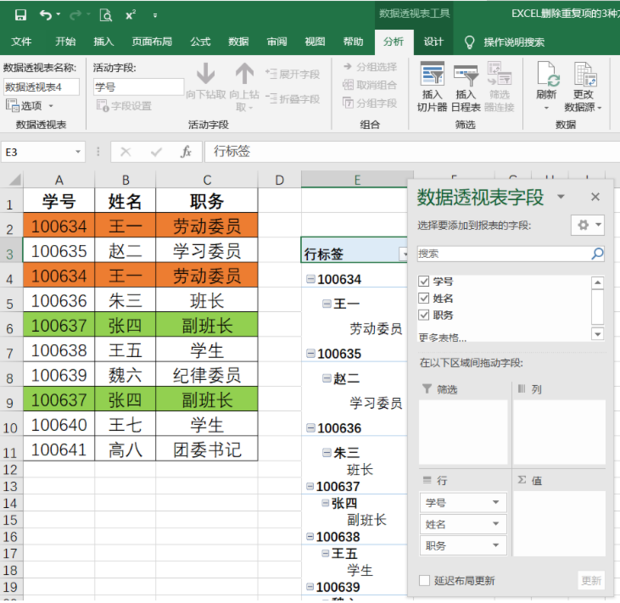
步骤3
再依次点击【设计】——【报表布局】——以表格形式显示,变成普通表格的效果,并在【总计】里,选择【对行和列禁用】,不显示行、列标题,在【分类汇总】选择【不显示分类汇总】不显示汇总结果,选择【报表布局】——【重复所有项目标签】。
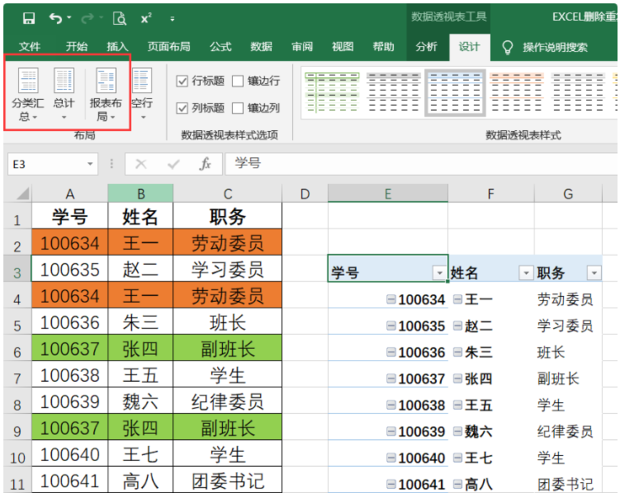
步骤4
再次回到【数据透视表】下的【工具】选项,选择【分析】选项卡,选择取消按钮显示,如下图所示,即可得到下表,重复的数据已经被成功删除,保留的也是唯一值。

声明本文系本人根据真实经历原创,未经许可,请勿转载。
标签:
相关文章
发表评论

评论列表